録画用PCとしてCHUWIのHeroBoxProを使用していたのですが、これが微妙に性能不足&ファンがそこそこ音がするので、性能と静音性の向上を目的としてCeleron N5095搭載ミニPCのBeelink U59を購入しました。
ネットには商品提供レビューばかりであてにならないので、実際に自腹を切ってレビューします。
本題に入る前に、私が求める条件を簡単に書いておくとこのような感じです。
- Celeron N4500(Jaspker Lake 2C/2T)より高速
- 静音性が高いこと
- 小型であること(ミニPCが良い)
- Linuxが動作すること
- USBType-Aポートが3つ以上あること
- 2.5インチ用SATAポートがあること
となっています。この条件の観点から見ていきます。
CPUのベンチマークなどは簡単に掲載します。細かいベンチマークなどはCPUだけに絞って別記事にする予定です。記事は完成したら追記します。
目次
スペックなど
私が購入した製品のスペックを以下に示します。
| 部品名称 | |
| CPU | Intel Celeron N5095(15W TDP) |
| RAM | DDR4 SDRAM 8GB x1(空スロット1) |
| ストレージ | M.2 SATA 256GB |
| FAN | アクティブ(ファン有) |
| 大きさ | 約124 x 113 x 42[mm] |
| Wi-Fi | Intel AC3165 |
| OS | Windows 11 Pro |
| インターフェース | USB 3.0 x 4(F:x2 R:x2) LAN: Realtek 1GbE USB Type-C(3.0)x1(フロント) HDMI x2 3.5mm オーディオジャック クリアCMOS スイッチ 電源用コネクタ(径未計測) |
| 内部 | 2.5 inch SATAスロット x1 |
OSはWindows 11 Proになっています。そのまま使いたい方にはProが入っているので何かと便利で良いと思いました。ライセンス認証も問題なく通っていました。長く使うという視点でも良いですね。
RAM・ストレージの仕様は設定によって異なり、最大でRAMは16GBまで、ストレージは512GBまでのものがあるみたいです。Amazonではそうですが、Aliexpressをもう少し探したらもっと容量違いなどもあるかもしれません。
以下は、私が買った最安値の仕様のAmazon販売分のリンクです。RAMは8GB、SSDは256GBです。
Amazon販売分で最も高価な仕様がこちらのRAMが16GB・SSDが512GBですね。
表示価格にクーポンなどを使うと最安仕様で3万円切り程度の値段で購入することが可能です。先に書いておくと、このスペックで3万円切りは正直コスパ良すぎです。手放しでおすすめできる製品だと思います。
基本的には私の求める条件に当てはまっており、スペック表からわからないのは静音性ですが、こちらは主観的な感想にはなりますが、かなり静かです。
負荷をかなりかけると多少風切り音がしますが、非常にうるさかったHeroBox Proと比較すると「動いているのかこれ?」と感じるぐらいには静かです。逆になぜHeroBoxはあそこまでうるさいのか疑いたくなります。
コネクタも小型PCの割には充実しています。他のサイトによると、Type-Cで映像出力ができるとか電源供給できるという話がありますが、電源供給については想定外の動作になると感じたので検証していません。映像出力は使わないですし、面倒なので検証しませんでした。
(追記)Type-Cポートは映像出力ができました。Ubuntuサーバーで確認しました。
Beelinkってどう?
以前からAmazonではたまに見ていたのですが、おそらくどこかのOEMなんだろうな程度の認識でした。
購入を機に、色々リサーチしてみたのですが、BeelinkはOEM生産を行っているメーカーのプライベートブランドであることがわかりました。
上海に本拠点を置くミニPC専門メーカーの「AZW」というメーカーのプライベートブランドみたいです。
AZWのサイトによると、JK55というモデルみたいです。
Beelinkについては会社紹介のページに一言だけ掲載されていました。
2、business
A、ODM:Develop customized products according to customer needs, including mold, electronics, software, manufacturing, packaging, etc
B、OEM:According to customer needs, sell to customer satisfaction in existing products.C、Beelink brand marketing。
http://www.azw-online.com/index.php?catid=4
CのところにBeelinkのブランドマーケティングと書いてあるので間違いないですね。余談なのですが、引用文の一番最後がなぜか「。」になっているあたり校閲が中途半端なんですよね(笑)。
結局、BeelinkはOEM製造元のプライベートブランドの製品であるためコスパが良いということみたいですね。OEM生産を手掛ける技術があるのであれば、製品品質的にも期待しても良いでしょう。
開封の儀
写真を交えながらレビューを行います。私はAliexpressで購入しましたので、箱の外観・付属品は多少相違があるかもしれません。
Aliexpressで頼んだ割には結構綺麗な梱包できました。よく外箱がベコベコになっていたりするのですが、今回はそんなことはありませんでした。
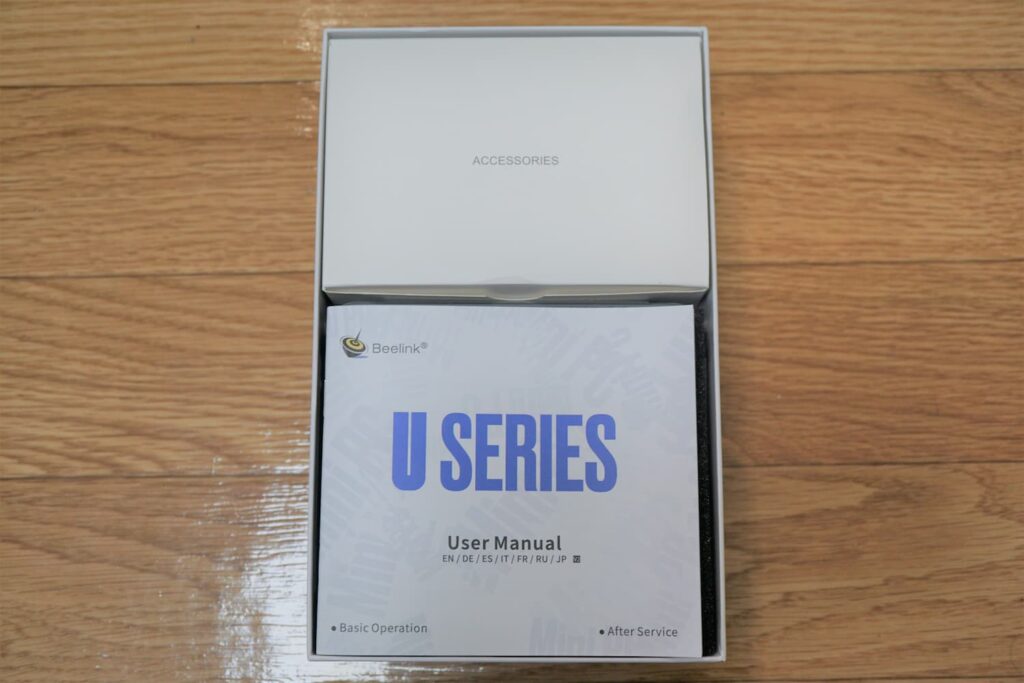
開封するとこのようになっています。アクセサリー類と説明書、その下に本体があり、綺麗に分けられ隙間なく梱包されています。
先にアクセサリーの確認をしておきます。
HDMIケーブルが1m程度のものと、15cm程度のものが付属されていました。デュアルモニターの配線の美しさを考慮した良い付属品ですね。
残りはACアダプターとVESAマウント取付用の金具、そのネジと内部の2.5インチベイ用の固定ねじです。
私の購入したストアでは特にプラグの指定をしたわけではなかったのですが、ACアダプターは日本と同じタイプのものが入っていました。発送元の配慮かもしれません。
ACアダプターのスペックはこのようになっています。入力が110Vからのものがあったりしますが、これは100-240Vの製品です。良いですね。尚、PSEマークはありません。日本国内での使用は自己責任ということになるでしょう。Amazonで発送されている分にはついているのかもしれませんが、Aliexpressでの購入分にはありませんでした。
OUTPUTの数値によると、最大で36WまでのACアダプターみたいです。搭載されているCeleron N5095は15WのTDPになっているため、問題ない容量だと思います。
次に本体を見ていきます。

本体を箱から出すとビニールでさらに保護されていました。中華メーカーのPCにしては色々しっかりしていて感動します。Beelinkは結構前からこのブランド名で販売を続けているみたいなので、他の無名の中華PCとは一線を画すクオリティなのかもしれません。
ビニールをとるとこんな感じです。おそらくアクリル製のトッププレートが目を引きます。綺麗ですね。ですが、写真には写りにくいですが、小さな汚れや傷みたいなのは元からありました。やはりここは海外発送かつ中華クオリティなところでしょう。日本メーカーならさらに保護シートみたいなのを貼って傷を防止してくるところですね。
ただ、そこまで酷く傷だらけ、汚れだらけというわけでもないので、十分及第点です。アクリルは傷つきやすく、無暗に汚れを取ろうと擦ると傷がつくので、そのままにしています。
正直、無駄に梱包に気合を入れるぐらいなら、安くしてほしいタイプなので、この部分は私の場合は気になりませんでした。


裏面以外はこんな感じです。各種コネクタ類が配置されています。背面にUSBポートが2個あるなど、実用性やデザインがしっかりしていると感じます。
ちなみに、見た目ではわかりにくいと思いますが、外装は全てプラスチックです。
裏面のコネクタ類の上側には三つの窓がありますが、この部分から排熱を行っています。醜いですが、中にはヒートシンクが見えます。
側面はどちらとも写真のようになっており、メッシュ状の部分から空気を取り込む設計のようです。底面吸気ではないのは良いですね。



背面には各種表示などの表記があります。BIOS関連の表記もあり親切です。
また、滑り止めが四隅に配置されています。その部分にネジがあり、そのネジを全て外すと内部にアクセスできます。中身に関しては後でします(保証が切れない程度にですが)。
後は大きさだけ簡単に比較するとこんな感じでした。
iPad miniと比較してもフットプリントがかなり小さくて驚きです。録画サーバー運用を考えている身としてはこれだけ小型なら文句はありません。
製品梱包の感じとしては、しっかり作りこまれていて、開けるのが楽しかったです。製品的にも期待できると感じました。
少しだけ分解
第二弾の開封の儀(大嘘)ということで、先ほどの裏面の四隅のねじを外して内部を簡単に確認します。

4つのねじを外して持ち上げるだけで簡単に外れました。ぱっと見でわかると思いますが、2.5インチベイの位置が一目でわかります。
外すときですが、この2.5インチベイに繋がるケーブルがあるので引っ張りすぎないように注意ですね。
そこまで臆病になる必要もなく、そっと持ち上げれれば大丈夫でしょう。
先に内部の初めに思ったことを書いておくと、ネジが木ねじではなったことが嬉しかったです。
木ねじは先っぽがとがっているねじです。この手の普通のねじを使うには本体側にナットが必要になるのですが、しっかりナットが埋め込まれています。
だからどうした?という感じかもしれませんが、個人的にこれは嬉しかったです。
というのも以前に買ったHeroBoxは裏面が6か所もねじ止めされていたのですが、全て木ねじでした。
そのタイプだと何回も開け閉めしていると、本体側がダメになりますし、固かったりして怖いんですよね。耐久性の観点から見て微妙というのは、私的には結構嫌だったので、今回は本体にナットが入っているという些細なことが嬉しかったです。
さて、ねじの話はこれくらいにして、話を戻すと2.5インチベイがわかりやすく良いという話でしたね。

丁寧に取り付け手順を本体のカバーにまで印刷されています。作りこみが細かいところまでしっかりしています。
実際にここの指示通りに2.5インチのSSDを取り付けてみました。
しっかりはまりました。後はカバーを戻すだけです。
他の部分も見ていきましょう。
基板側はこのようになっています。SSD、RAMが外した際にすぐ見えます。換装が容易なのは嬉しいです。
HeroBoxはさらに保証が切れそうになる範囲まで(基盤を完全にケースから外す)分解しないとSSDにアクセスできない残念仕様だったので、U59の親切設計には感動しますね。
RAMを外して確認しました。スロットが上下二段になっているノートPCタイプの設計になっています。
Beelinkの回し者ではありません(笑)。ですが、比較すればするほどCHUWIのHeroBox Proが悪者になっていきます。
また、DDR4対応でノートPC用のSO-DIMM対応になっています。容易にDDR4だからと言って、デスクトップ用のものと交換できないのは気を付けたいですね。

RAMは無名のものですが、チップ自体はSK Hynixのものが実装されていました。AZWの表記はありますね。
そのため、品質的には気にすることは無いと思います。
次にSSDを確認します。
片面実装のSATAのSSDでした。こちらも無名のものですが、AZWの表記があります。
搭載されているNANDチップはRAMと同じくSK Hynixのものが搭載されていました。
SATA接続なので必要はないと思いますが、コントローラの写真も残しておきます。

DRAMキャッシュを搭載しない昨今の安価なコントローラであれば普通のチップが搭載されています。
SSDはこれくらいにしておきまして、SSDを外すと、IntelのWiFiモジュールが見えます。

前情報通りのIntel製のWiFiが搭載されています。最も早くてWi-Fi 5での接続(旧表記:802.11 ac)なので、最近のPCとしては少し旧型な感じは否めませんが、M.2接続のものではあるので悪くは無いと思います。また、デュアルバンド接続の製品ですが、しっかりとアンテナが2本搭載されています。
アンテナの被膜が溶けて汚いことになっていますが、機能は果たしているので問題ないでしょう。
他の部分は基板を完全に外さないと難しかったので、分解はこれくらいにしておきます。LANチップなどは見える面に実装されていなったので確認できませんでした。
CPUの性能の話(少し)
CPUの性能はまた別記事にするので少しだけ書いておこうと思います。また別記事を作成したら追記します。
(追記)ゲームのベンチを含めたN5095の記事書きました。
CPUの性能に関してはこの価格のPCとして目を見張るものがあります。
初めにCinebench R23の実行結果を示します。
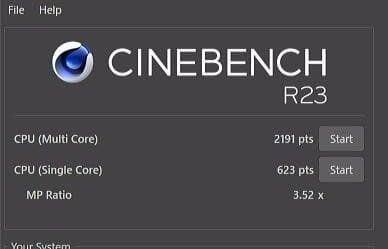
マルチ「2191」、シングル「623」点となっています。
正直このスコアにはびっくりしました。具体的にデータを出せなくて申し訳ないのですが、AMDのデスクトップ向けのAthlon 3000Gが2100ポイントぐらいだったので、それと肩を並べるくらいのスコアが出ています。
同じくJaspler Lake搭載のCeleron N4500と比較すると、マルチが「1002」、シングル「575」ポイントだったことを考えると極めて高いスコアです。TDPが上昇した分、性能が倍になった感じですね。
CPU性能はAthlon 3000Gクラスの性能があるため、Windows11を使うのにも驚くほど快適に使えます。GPU部分はAMDに分があるのでゲームなどは厳しいですが、Officeやネットサーフィン等の普段使いであれば快適に使うことができます。
以前までは結構用途を絞らないときつかったですが、ここまでくればさほど気にすることなく利用できます。低価格ミニPCもここまで来たかと感動します。
BIOSの設定
ここでBIOSの確認をしておきます。メーカー製のPCだとブートの部分に変な制限が入っていたりしますし、最近のIntelのPCにはPL(PowerLimit)の項目があったりするので、その設定を確認する意図があります。
なのでそのついでにどうでも良さそうなところまで確認してみます。
BIOSに入るには電源を入れてこの画面になったらDeleteキーを連打していれば入れます。
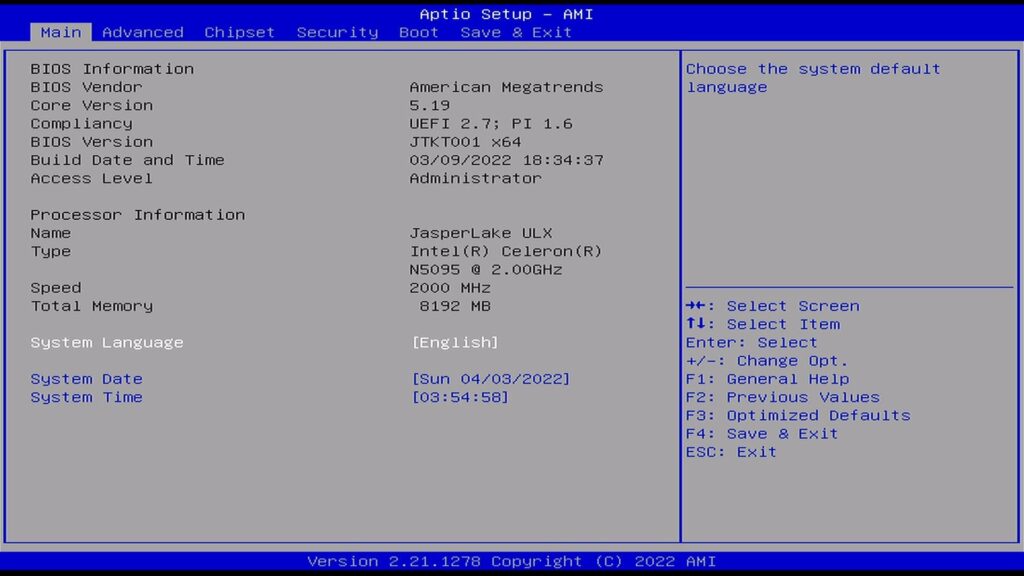
BIOSを起動すると様々なシステム情報が表示されます。しっかりJaspler LakeのCeleron N5095として認識されています。また、BIOSメーカーは恒例のAmerican Megatrendsです。
Bootの設定項目も普通に変更できますし、問題なさそうです。
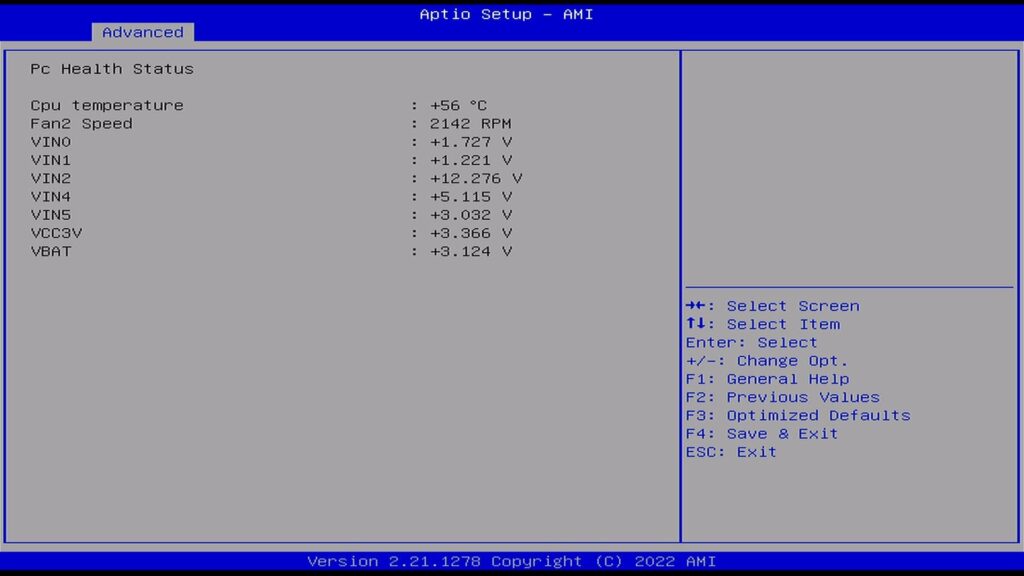
システムモニターもしっかり機能していました。
気になるPLの設定を見てきました。PL1はTDP通り15W、PL2は36Wに設定されていました。録画PCは常に一定というよりは、一種だけパケットが詰まってドロップというのが一番嫌なので、一瞬ブーストできるPL2がこれくらいの値なのは安心感があって良いですね。Core i9のようなあまりにも逸脱した設定になっていないという点もGoodです。
LinuxもOK
UbuntuとDebianを入れてみましたが、問題なく使えています。数週間つけっぱなしでも問題なく動いています。
Ubuntu 20系ではJaspler LakeのiGPUが非対応なので、QSV等の一部の機能が制限されていましたが、22系からは対応がされてすべての機能が使用できました。
個人的な感想
全体的に褒めちぎっているのですが、別にBeelinkの回し者でもなく、純粋によくできているというのが感想です。
Celeron N5095は性能が従来のCeleronと比較しても高いため、使用感が快適なのもあります。もちろん過信は禁物ですが、Celeronだと身構える必要もなくなったかなと。
私は録画サーバーとして使用し始めましたが、ドロップも殆どなくなり快適ですし、この値段でここまで快適なミニPCが手に入るようになるなんて良い時代だと感じました。
後は、個人的に気になっていたファンの音量ですが、本当に動いてるのか?と感じるくらい静かです。HeroBox Proが掃除機に聞こえるくらいです。それくらいHeroBox Proが煩かったということですが、逆にU59は相当静かです。寝室で動かしても気にならないぐらいだと思います。
総評としては買ってよかったですし、人におすすめできるかと言うと、ゲーム用途以外の軽い用途なら手放しでお勧めできます。本当にイチオシなので、そこそこの性能のミニPCが欲しいという場合は買うと良いと思います。
まとめ
Beelink U59のレビューと分解、性能の検証を行いました。
また、OSも最新のWindows 11が入っており、しかもProバージョンが入っているのでWindowsで使う分には最も良いものが入っています。長く使うという目線でも文句なしです。
性能面から見ても値段から見ると、最安構成で3万円以下で買えるPCとしては目を見張るものがあり。この値段でWindowsが快適に使えるというのが最も注目するべき点ですね。
そのため、ゲーム以外の用途ならイチオシというのが私の結論です。近年は、低価格帯でここまで満足度の高いPCはあまりなかったので、触っていて楽しいPCでした。Celeron N5095搭載のミニPCとしては一番おすすめです。
最後にAmazonのリンクだけ貼っておきます。以下のリンクから購入していただくと一部が筆者に還元されます。自腹で買って懐が寂しいので以下から買っていただけると本当に助かります。
Beelink U59 RAM:16GB SSD:512GB
以上です。お読みいただきありがとうございました。

Roon専用pcを作りたくて、調べていてBIOSのLegacy Boot出来そうなので、U59購入しました。
今、win11のままで使ってますが、サクサクですね。
以前のCeleronとは別物という感じです。
このまま暫らく使いたくなってきました。
ネジの件全く同感です。。。
コメントありがとうございます。
専用サーバーにはもってこいですよね。CPC性能は値段にしてはかなり良いですし、Windowsすらかなりサクサクなのが驚きますよね。
実は私もこれが相当気に入ったので個人的にもう1台買おうかなとまで思っていますw
レガシーブートは私は使わないのでなんとも検証のしようがないです。できそうな雰囲気はありますが…
まさか、一番書いていてどうでも良いと思っていたねじに共感していただけるとは意外です…実は内心多くの人が同じことを思っているけど口に出していないだけなのかもですね。
U59を購入後にSSDの増設を調べていたらこちらに来ました。
たいへん興味深く記事を拝読しました。ありがとうございます。
SSDを増設されたということは、WinとLinuxでデュアルブートで運用されているのでしょうか?
もしそのようでしたら環境構築についても詳しくありますとたいへんありがたく存じます。
コメントありがとうございます。
SSDを取り付けましたが、デュアルブートというわけではありません。内蔵SSDを外して2.5インチの方にLinuxを入れています。
なんで内蔵を外すのか?というところですが、何かの拍子で変な動作をして欲しくなかったのと、Windows11を消すのが惜しかったという理由です。
環境構築の途中で共存していたときがありましたが、GRUBにはWindowsの表示はあったので、(最悪、何かしらの設定をすれば)使える状態にできると思います。それ以上はわかりかねます。
ご丁寧にありがとうございます。私もLinuxのみで運用を考えていましたので参考にいたします。
別記事ではありますが、キーボードのスィッチの話もたいへん興味深いです。私はそれほど選択肢がなかったのですが、既製品キーボードのGateron青軸から茶軸に変更しました。
今後の記事も楽しみにしています。
Linuxオンリーの運用でしたら問題ないと思います。お役に立てば幸いです。
スイッチの記事を読んでいただいたのですね。ありがとうございます。
あまり私のような、ずぼらな感性ではあまり役に立たないかもしれませんが何か少しでも得るものがあれば嬉しい限りです。
>>既製品キーボードのGateron青軸から茶軸に変更しました
いいですね!既製品でも交換できれば使い心地が全然変わるので自分好みにできていいですよね。
あのときの記事は静音性を一番に重視したので静音赤軸でしたが、茶軸はうち心地が好きなので、いつか茶軸の自作キーボードを作ってみたいなと思っています。
>>今後の記事も楽しみにしています。
ありがとうございます!大変励みになります。
楽しく拝見させていただきました。質問が2つあります。私も同じ商品を購入したのですが、スペースが足りないので追加で2.5インチ7mmのSSD (Crucial SSD 500GB MX500)を追加で取り付けたのですが、何回やっても起動しなくなってしまい、外したら元の通り起動しました。またWD blue hdd 1Tでも試してみたのですが同様にうまくいきませんでした。これはBIOSをいじる必要があるのでしょうか?(BIOSめったにいじったことないので少し不安です。ただ英語は読めます。)またメモリの増設を考えているのですが、元々付いていたメモリーはDDR4 2400MHzの8GB1枚だったのですが、例えばDDR4 3200MHz PC4-25600 16GBに変更しても問題ないものなのでしょうか?(アマゾンに関しては返品に対して寛容なので、ダメなら返品すれば良いのですが...) お手隙の際に返信いただけますと嬉しく思います。ルイ
ルイさん
コメントありがとうございます。
始めに、2.5インチサイズのストレージの追加についてですが、起動自体にはBIOSでの設定は必要ありません。
ちなみに、起動しないというのは、Beelinkロゴすら表示されないということでしょうか。それともOSが立ち上がらないということでしょうか。
もし前者のPC自体の電源が入らない場合であれば、私見では二つほど原因は考えられるかと。
一つはUSBデバイスやディスプレイの接続などで電力を使いすぎていて電源が入らない場合。
一般に、起動時が一番電力を使いますので、大量のUSBデバイスや高出力を必要とするデバイス(Type-Cポートは特に注意)があると立ち上がらないケースがあると考えています。
二つ目は、PC自体の配線に問題がある場合。SATAデバイスを接続する際に、何等かの原因で配線不良があり、短絡していたりすると保護機能が働いて起動しなくなる場合があるかと思います。
OSの起動ができないという意味でしたら、一度別PCでフォーマットしてみることで対処できる場合があります。Windowsは認識しているディスクの中に1枚でも不良があると極めて動作が遅くなったり、フリーズしたりする場合があるためです。
次に、メモリの件ですが、DDR4 2400MHz 8GBを抜いて、DDR4 3200MHz 16GBに差し替えても大丈夫かということですかね。
それであれば可能だと思います。私は差し替えていないので確認してませんが…CPU側に2933MHzまでという動作クロック自体に制限があるので3200MHzでの駆動はできないと思いますが、JEDC標準の規格のどれかでは動くはずです。
メモリにもよると思いますが、一般に3200MHzで駆動できるメモリは2400MHzや2133MHzあたりでも動作するようになっていると思うので、杞憂に終わるかと思います。
もし、DDR4 3200MHz 16GBのメモリを空スロットに挿して使えるか(増設する)ということでしたら、動作クロックが異なるため、遅い方の動作に合わせる形で動作させることになると思いますが、可能だと思います。
理由は上記と同じで遅く動作させる分には問題ないという場合が殆どだからです。
こう回答させていただきますが、いかがでしょうか。不明な点があればお答えします。
ご丁寧なご返信ありがとうございます。始めの2.5sataで起動いない件、確かにhdmi ×2に加えてLANケーブル、そしてタイプCでsamsung980m.2の1Tを繋いでいたので、今日帰宅したらhdmi1本だけで試してみます。また、メモリの件についてにのアドバイスありがとうございます。早速勝って試してみます。いやしかしbeelink u59 ルックスもオシャレでとても気に入っています。12700k +3070tiの自作は余程凝った動画をadobeで作成するときくらいで、他の動画視聴ばど殆どの場合u59で事足ります。ピカピカのATX自作PCの需要もここまでコスパの良いミニPCが出てくると脅かされる可能性すら感じます...アドバイスありがとうございました。 今後も楽しい記事期待してます!
結構つないでますね。M.2変換SSDは結構怪しいですね。まだダメそうなら初期不良も疑っても良いかもしれません。
U59の見た目いいですよね。ここまで安価なPCでこの性能にこのデザインなので、デスクトップを組む必要性が薄れていきそうな予感。
現にRyzenのノート用APUを積んでるものはかなりグラフィック性能を含めてもかなり良いので、今後の動向には注目ですね。
>>アドバイスありがとうございました。 今後も楽しい記事期待してます!
また不明な点があれば知ってる範囲でお答えしますね。応援ありがとうございます!頑張ります!
M2のSSDが認識しなくなったので、S-ATAの2.5吋SSDを増設した。
それにWin10Prox64をインスト。ドライバーを集めて適応させた。
動画再生用に使用したい。
コメントありがとうございます。
中国系の方ですかね。
M.2SSDに限らずOSをインストールできるのでそんな使い方もできますよね。